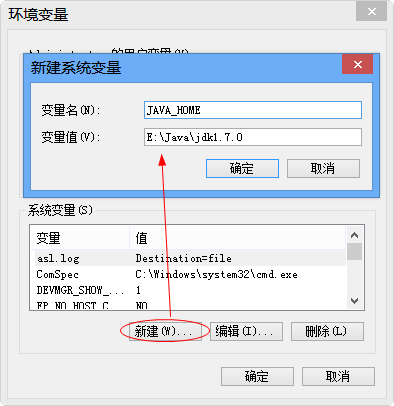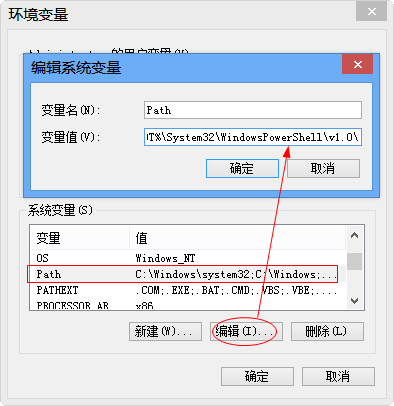俗话说,工欲善其事,必先利其器。想要学习Java,首先先要学会JDK的安装与配置。
一.JDK的安装
http://www.bkill.com/download/12368.html#soft-downUrl
http://www.onlinedown.net/soft/1164162.htm首先进入Oracle的官网: http://www.oracle.com/index.html
1、Java环境变量的配置。
下载并安装jdk->“我的电脑”右键->属性->“高级系统设置”->“环境变量”,新建以下三个变量(已存在则进行编辑):
JAVA_HOME:C:\Program Files\Java\jdk1.8.0_111 //jdk安装路径,到bin上一层。
CLASSPATH:%JAVA_HOME%\lib\tools.jar;
Path:%JAVA_HOME%\bin;%JAVA_HOME%\jre\bin;
1、右键选择计算机→属性→高级系统设置→高级→环境变量
2、系统变量→新建
变量名:JAVA_HOME
变量值:(变量值填写你的jdk的安装目录,例如本人是 E:Javajdk1.7.0)
3、在系统变量中找到Path变量,选择编辑
在变量值最后输入;%JAVA_HOME%\bin;%JAVA_HOME%\jre\bin;
(注意如果原来Path的变量值末尾没有;号,就先输入;号再输入上面的代码)
4、系统变量→新建
变量名:CLASSPATH
变量值:.%JAVA_HOME%lib;%JAVA_HOME%libools.jar(注意最前面有一点)
到这系统变量就配置完毕了。
三.环境变量配置完成,在cmd中进行验证即可
在命令提示符中分别输入java,javac,java -version
出现以上内容就证明您的Java环境安装并配置成功了。